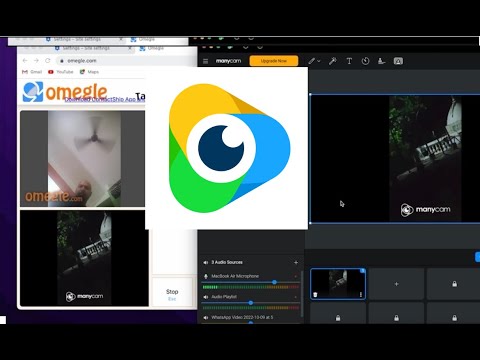Pernah ingin memperbesar dunia, melihat situs dan geografi terkenal, semua dengan mengklik mouse? Dengan Google Earth, Anda dapat menavigasi globe virtual yang dibuat dari citra satelit. Memasang Google Earth hanya membutuhkan waktu beberapa menit; Anda bahkan dapat menginstalnya di browser web Anda, atau mengunduh aplikasi untuk ponsel atau tablet Anda.
Langkah
Metode 1 dari 3: Memasang Google Earth di Komputer Anda

Langkah 1. Periksa apakah komputer Anda memenuhi persyaratan
Agar dapat berjalan dengan baik, Google Earth memerlukan tingkat minimum perangkat keras komputer, dan merekomendasikan perangkat keras yang sedikit lebih kuat. Yang mengatakan, sebagian besar komputer modern harus dapat menjalankannya dengan sedikit masalah. Di bawah ini adalah spesifikasi yang disarankan untuk kinerja terbaik:
-
Jendela:
- OS: Windows 7 atau 8
- CPU: Pentium 4 2.4GHz+
- RAM: 1GB+
- Hard Disk Gratis: 2GB+
- Kecepatan Internet: 768 Kbps
- Kartu Grafis: DX9 256MB+
- Tampilan: 1280x1024+, 32-bit
-
MacOSX:
- OS: OS X 10.6.8+
- CPU: Intel Dual Core
- RAM: 1GB+
- Hard Disk Gratis: 2GB+
- Kecepatan Internet: 768 Kbps
- Kartu Grafis: DX9 256MB+
- Tampilan: 1280x1024+, Jutaan Warna
-
Linux:
- Kernel 2.6+
- glibc 2.3.5 dengan NPTL atau lebih baru
- x.org R6.7 atau lebih baru
- RAM: 1GB+
- Hard Disk Gratis: 2GB+
- Kecepatan Internet: 768 Kbps
- Kartu Grafis: DX9 256MB+
- Tampilan: 1280x1024+, 32-bit
- Google Earth secara resmi didukung di Ubuntu

Langkah 2. Kunjungi situs web Google Earth
Anda dapat mengunduh Google Earth secara gratis dari situs web Google. Saat Anda mengunjungi situs web Google Earth, Anda akan disambut dengan pesan "Halo, Bumi" serta gambar acak dari Google Maps.

Langkah 3. Klik tautan "Google Earth"
Di tengah halaman, akan ada dua opsi: Google Earth dan Google Earth Pro. Google Earth standar gratis untuk semua orang. Versi Pro membutuhkan biaya, tetapi berisi lebih banyak alat untuk pemasar dan perencana bisnis.

Langkah 4. Klik opsi Desktop
Ini akan membawa Anda ke halaman "Google Earth untuk Desktop". Perhatikan bahwa versi ini juga berfungsi untuk laptop; "Desktop" mengacu pada aplikasi desktop, bukan aplikasi berbasis browser.

Langkah 5. Klik tombol "Unduh Google Earth"
Ini terletak di sudut kanan bawah kolase pada halaman Google Earth untuk Desktop.

Langkah 6. Baca dan setujui Persyaratan Layanan
Sebelum Anda dapat mengunduh, Anda harus membaca kebijakannya. Mengunduh program berarti Anda menyetujui Persyaratan Layanan dan Kebijakan Privasi.

Langkah 7. Klik "Setuju dan Unduh"
Program penginstalan akan diunduh ke komputer Anda. Tergantung pada pengaturan browser Anda, Anda mungkin perlu menerima unduhan sebelum dimulai.
-
Pemasang yang benar untuk sistem operasi Anda akan diunduh secara otomatis.

Instal Google Earth Langkah 7 Peluru 1

Langkah 8. Instal Google Earth
Setelah file setup selesai diunduh, instal program untuk mengaksesnya:
- jendela - Klik dua kali file pengaturan yang diunduh. Program akan terhubung ke server Google Earth dan mengunduh beberapa file yang diperlukan. Setelah beberapa saat, Google Earth akan menginstal sendiri dan kemudian segera memulai. Anda tidak perlu mengatur opsi apa pun selama proses instalasi.
- Mac - Klik dua kali file.dmg yang telah diunduh ke komputer Anda. Ini akan membuka folder baru yang berisi aplikasi Google Earth. Seret ikon ini ke folder Aplikasi Anda. Anda sekarang dapat menjalankan Google Earth dengan mengeklik ikon di folder Aplikasi.
- Ubuntu Linux - Buka Terminal (Ctrl+Alt+T), ketik sudo apt-get install lsb-core, dan tekan Enter. Setelah paket lsb-core selesai diinstal (atau sudah diinstal), klik dua kali file.deb yang diunduh dari situs web Google Earth. Google Earth akan dipasang dan Anda dapat menemukannya di Aplikasi → Internet.

Langkah 9. Mulai gunakan Google Earth
Setelah Anda menginstalnya, Anda dapat mulai menggunakan Google Earth. Saat Anda memulainya untuk pertama kalinya, sebuah jendela dengan tips dan panduan akan muncul. Jangan ragu untuk membaca ini atau hanya menyelam.
Anda dapat masuk dengan akun Google Anda untuk menautkan dengan peta dan lokasi yang Anda simpan
Metode 2 dari 3: Memasang Plugin Google Earth untuk Peramban Anda

Langkah 1. Periksa apakah Anda memenuhi persyaratan
Anda dapat mengunduh plugin untuk browser yang memungkinkan Anda melihat globe Google Earth di dalam laman web, dan mengaktifkan Earth View di Google Maps. Komputer Anda harus memenuhi persyaratan sistem Google Earth (Lihat bagian sebelumnya) dan browser Anda harus salah satu dari versi berikut atau yang lebih baru:
- Chrome 5.0+
- Internet Explorer 7+
- Firefox 2.0+ (3.0+ OS X)
- Safari 3.1+ (OS X)

Langkah 2. Kunjungi situs web Google Earth
Anda dapat mengunduh plugin Google Earth dari situs web Google. Saat Anda mengunjungi situs web Google Earth, Anda akan disambut dengan pesan "Halo, Bumi" serta gambar acak dari Google Maps.

Langkah 3. Klik tautan "Google Earth"
Di tengah halaman, akan ada dua opsi: Google Earth dan Google Earth Pro. Plugin Google Earth gratis untuk semua orang.

Langkah 4. Klik opsi Web
Laman plugin Google Earth akan segera dimuat. Google akan mencoba memasang plugin secara otomatis. Bergantung pada pengaturan browser Anda, Anda mungkin perlu mengonfirmasi ini sebelum terjadi.
Pengguna Firefox tidak dapat menginstal plugin saat Firefox sedang berjalan. Ini berarti Anda harus menginstal plugin dengan browser lain. Plugin ini bersifat universal di semua browser yang diinstal

Langkah 5. Uji plugin
Setelah plugin diinstal, segarkan halaman tempat Anda berada (F5). Anda akan melihat globe Google Earth dimuat di bingkai tengah halaman.
Anda akan melihat pesan di bawah globe yang memberi tahu Anda bahwa plugin telah berhasil diinstal
Metode 3 dari 3: Memasang Google Earth di Perangkat Seluler Anda

Langkah 1. Buka toko aplikasi perangkat Anda
Google Earth tersedia gratis untuk perangkat Android dan iOS. Anda dapat menggunakan Google Earth di ponsel dan tablet.
Anda juga dapat menemukan tautan langsung ke aplikasi di toko dengan mengunjungi situs web Google Earth di ponsel Anda, memilih "Seluler", lalu mengeklik tautan yang sesuai untuk perangkat Anda

Langkah 2. Cari aplikasi Google Earth
Pastikan Anda mengunduh aplikasi gratis yang diterbitkan oleh Google Inc.

Langkah 3. Instal aplikasi
Di Android, ketuk tombol Instal untuk mulai mengunduh aplikasi. Pada perangkat iOS, ketuk tombol Gratis, lalu ketuk tombol Instal yang muncul. Anda mungkin perlu memasukkan kata sandi akun Anda.
Jika Anda memiliki batasan data pada layanan Anda, Anda mungkin ingin mengunduh aplikasi saat menggunakan koneksi Wi-Fi

Langkah 4. Buka aplikasi
Setelah terinstal, aplikasi akan muncul di layar Beranda atau di Laci Aplikasi Anda. Ketuk ikon aplikasi untuk membukanya, dan mulai gunakan Google Earth. Disarankan agar Anda melalui tutorial singkat terlebih dahulu untuk memahami penggunaan jari Anda untuk menavigasi globe.